🚀 JMeter MCP サーバー
これは、MCP 互換クライアントを介して JMeter テストを実行できるモデル コンテキスト プロトコル (MCP) サーバーです。
[!重要] 📢 JMeter 内の AI アシスタントをお探しですか? 🚀 Feather Wandをチェックしてください
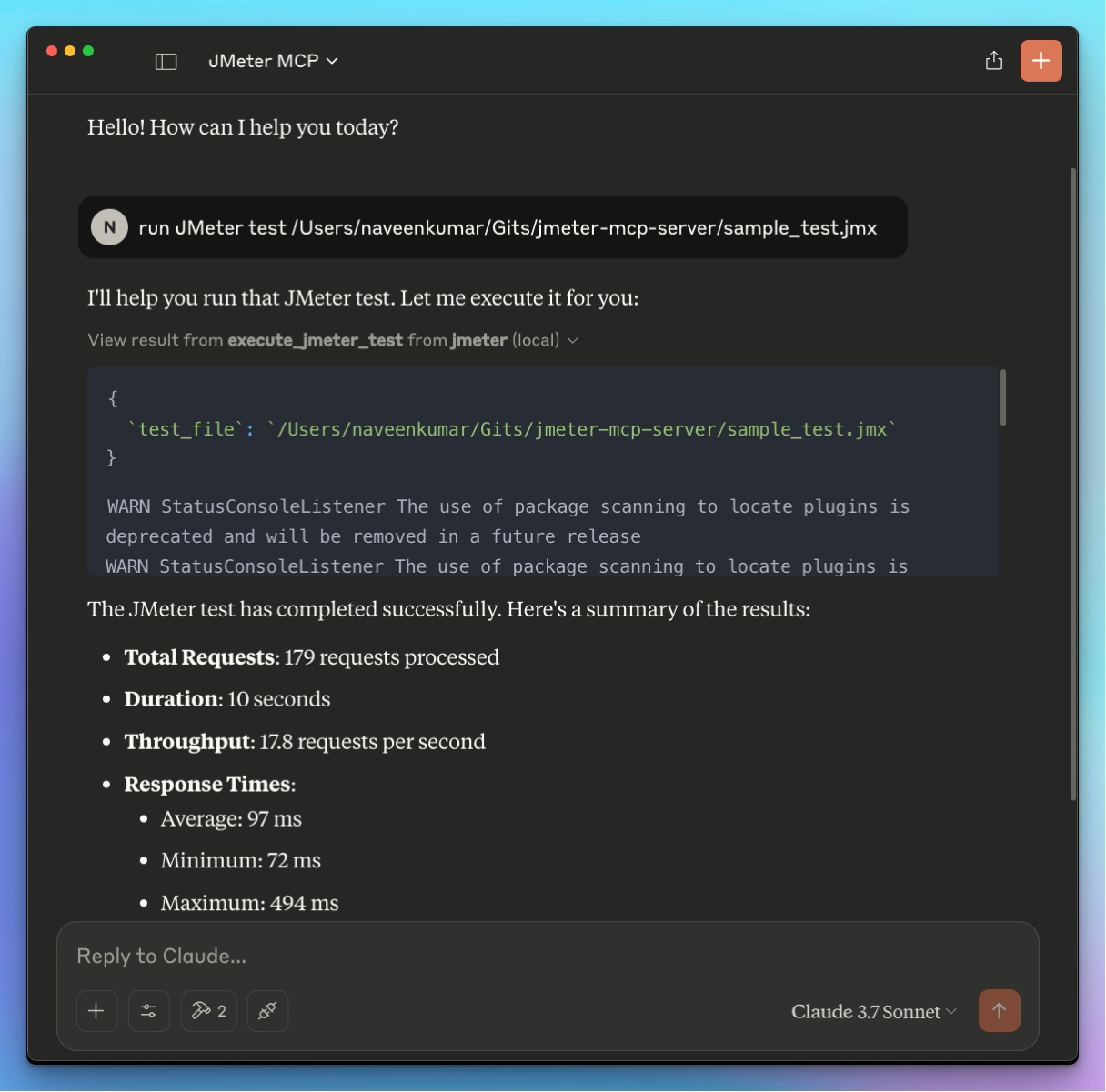
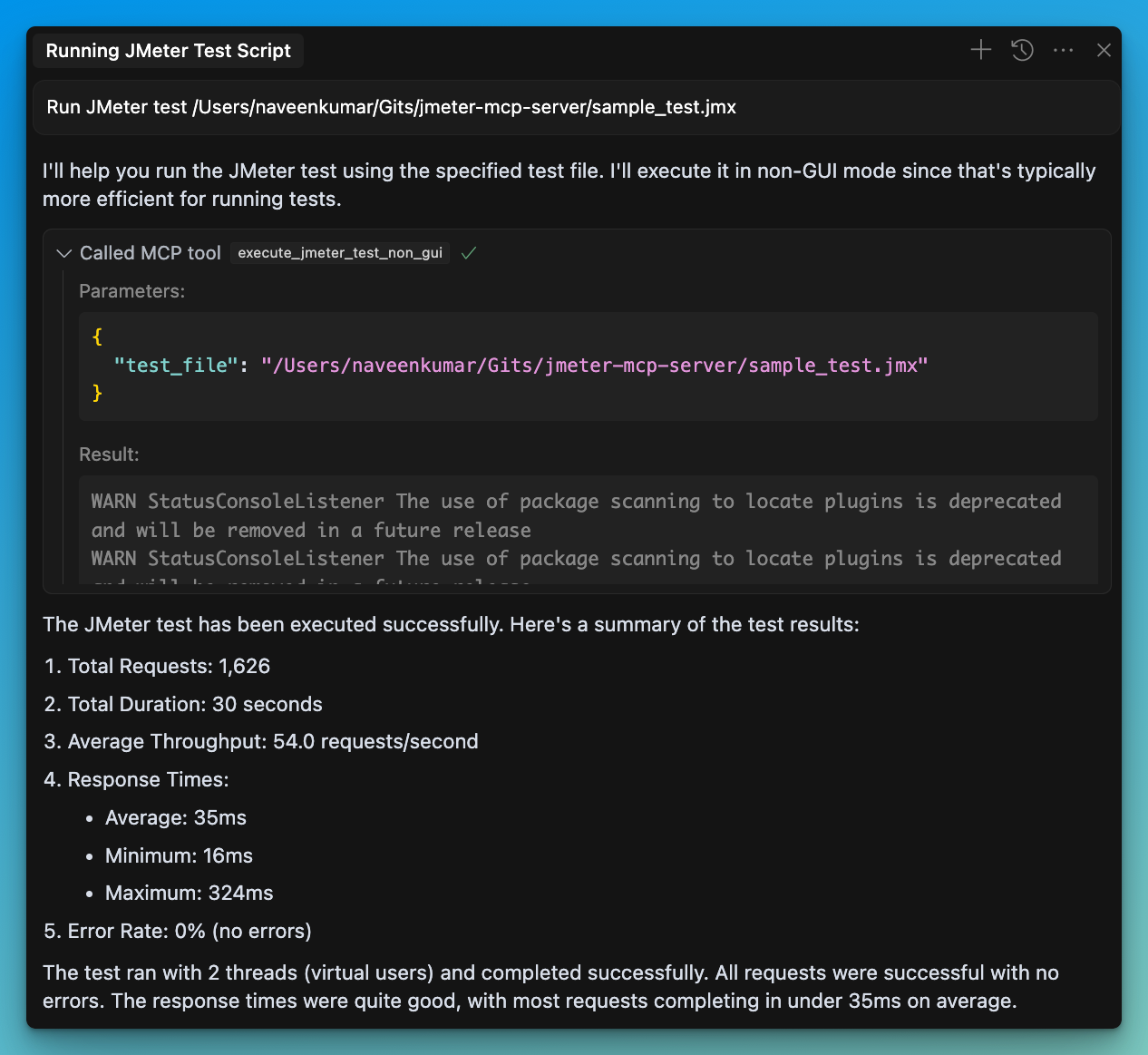
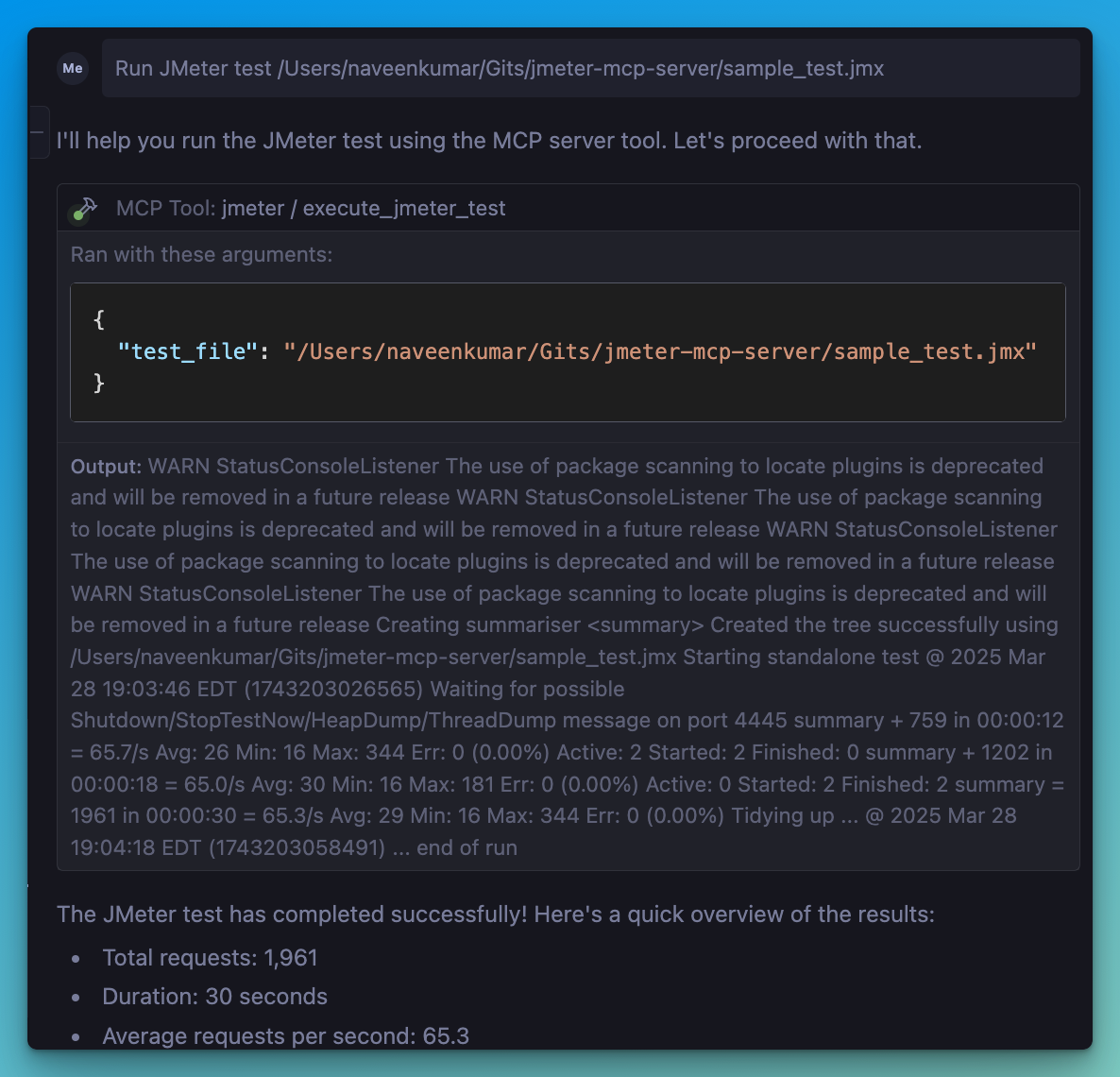
📋 機能
📊 非GUIモードでJMeterテストを実行する
🖥️ GUIモードでJMeterを起動する
📝 実行出力をキャプチャして返す
Related MCP server: JMeter MCP Server
🛠️ インストール
ローカルインストール
uvをインストールします:JMeter がシステムにインストールされており、コマンド ラインからアクセスできることを確認します。
⚠️重要:JMeter が実行可能であることを確認してください。以下のコマンドを実行して確認できます。
.envファイルを設定します。詳細については、.env.exampleファイルを参照してください。
💻 MCPの使用
MCP 互換クライアント (例: Claude Desktop、Cursor、Windsurf) を使用してサーバーに接続します。
サーバーにプロンプトを送信します:
MCP 互換クライアントは利用可能なツールを使用します:
🖥️
execute_jmeter_test: JMeter を GUI モードで起動しますが、JMeter の設計どおりにテストは実行されません。🚀
execute_jmeter_test_non_gui: 非 GUI モードで JMeter テストを実行します (パフォーマンス向上のためのデフォルト モード)
🏗️ MCP 構成
MCP クライアント構成に次の構成を追加します。
✨ ユースケース
LLM を活用した結果分析: テスト結果を収集して分析します。
デバッグ: デバッグのために非 GUI モードでテストを実行します。
🛑 エラー処理
サーバーは次のことを行います。
テストファイルが存在することを確認する
ファイルに.jmx拡張子が付いていることを確認してください
実行エラーをキャプチャして返す